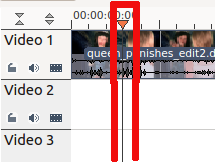Archive:Kdenlive/Manual/Timeline/ru: Difference between revisions
No edit summary |
No edit summary |
||
| Line 11: | Line 11: | ||
* 2 - "'линейка монтажного стола"'. На этой линейке будет показано позицию в кадрах и по таймкоду (hh:mm:ss). Обозначенный зеленым цветом область называют зоной обозначения. С помощью такой зоны можно приказать программе обработать лишь часть проекта. С помощью щелчка левой кнопкой мыши на линейке монтажного стола можно перевести [[Special:myLanguage/Kdenlive/Manual/Timeline#Timeline_Cursor.2FPosition_Carat|курсор]] в соответствующую позицию. С помощью контекстного меню линейки монтажного стола вы можете управлять [[Special:myLanguage/Kdenlive/Manual/Timeline/Guides|направляющими]]. | * 2 - "'линейка монтажного стола"'. На этой линейке будет показано позицию в кадрах и по таймкоду (hh:mm:ss). Обозначенный зеленым цветом область называют зоной обозначения. С помощью такой зоны можно приказать программе обработать лишь часть проекта. С помощью щелчка левой кнопкой мыши на линейке монтажного стола можно перевести [[Special:myLanguage/Kdenlive/Manual/Timeline#Timeline_Cursor.2FPosition_Carat|курсор]] в соответствующую позицию. С помощью контекстного меню линейки монтажного стола вы можете управлять [[Special:myLanguage/Kdenlive/Manual/Timeline/Guides|направляющими]]. | ||
* 3 - '' | * 3 - "'заголовок дорожки"'. На этой панели будут показаны параметры дорожки (трека). Сверху будет показано название дорожки (Video 2 на снимке окна). Это название может быть изменено простым щелчком левой кнопкой мыши на ней. Ниже будет показано значки <menuchoice>Заблокировать дорожку</menuchoice> (предотвращать добавлению или изъятию клипов), <menuchoice>Отключить звук на дорожке</guimenuitem> и <menuchoice>Скрыть видео</menuchoice>. С помощью щелчка правой кнопкой мыши на заголовке дорожки вы можете получить доступ к контекстному меню управления дорожками. | ||
* 4 - Сам трек, то есть где вы непосредственно размещаете ваши клипы | * 4 - Сам трек, то есть где вы непосредственно размещаете ваши клипы | ||
Revision as of 16:32, 18 March 2013
Монтажный стол (Timeline)

Панель монтажного стола (Timeline) является центральной частью Kdenlive. Она состоит из четырех частей (см. снимок экрана).
- 1 - панель изменения размеров дорожки. С помощью пиктограмм с кнопками вы можете изменять высоту дорожки. Типовую высоту дорожек можно настроить с помощью диалогового окна параметров "'Kdenlive"'.
- 2 - "'линейка монтажного стола"'. На этой линейке будет показано позицию в кадрах и по таймкоду (hh:mm:ss). Обозначенный зеленым цветом область называют зоной обозначения. С помощью такой зоны можно приказать программе обработать лишь часть проекта. С помощью щелчка левой кнопкой мыши на линейке монтажного стола можно перевести курсор в соответствующую позицию. С помощью контекстного меню линейки монтажного стола вы можете управлять направляющими.
- 3 - "'заголовок дорожки"'. На этой панели будут показаны параметры дорожки (трека). Сверху будет показано название дорожки (Video 2 на снимке окна). Это название может быть изменено простым щелчком левой кнопкой мыши на ней. Ниже будет показано значки (предотвращать добавлению или изъятию клипов), . С помощью щелчка правой кнопкой мыши на заголовке дорожки вы можете получить доступ к контекстному меню управления дорожками.
- 4 - Сам трек, то есть где вы непосредственно размещаете ваши клипы
Линия редактирования/Position Carat/Playhead
Это указывает на позицию, которую мы показываем в Мониторе проекта. Вы можете прокручивать положение, перетаскивая курсор на шкале времени (aka Position Carat) или Указатель воспроизведения..
With version 0.9.4 dragging the timeline cursor will play the audio of the clip (a.k.a. Audio Scrubbing). This feature only works if you have checked "use Open GL for video playback" in Settings>Configure_Kdenlive>Playback
Дорожки (треки)
Линия времени состоит из треков. Есть два вида треков: аудио- и видео-. Количество треков определяется при создании нового проекта в диалоге параметров проекта. Добавление клипа на Линию времени может быть путём перетаскивания из Дерева проекта или из Монитора проекта.